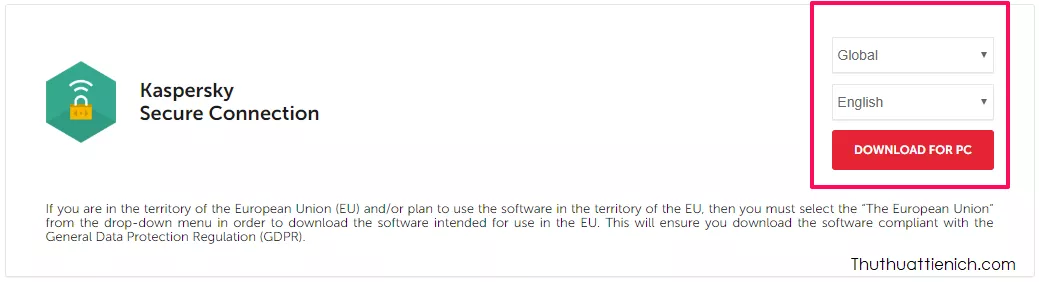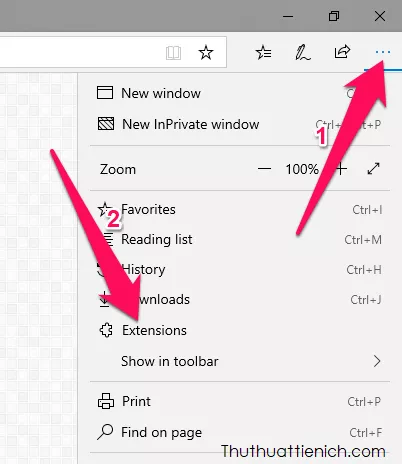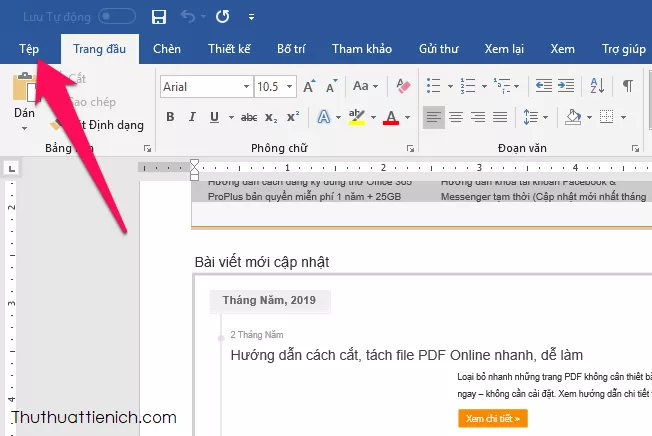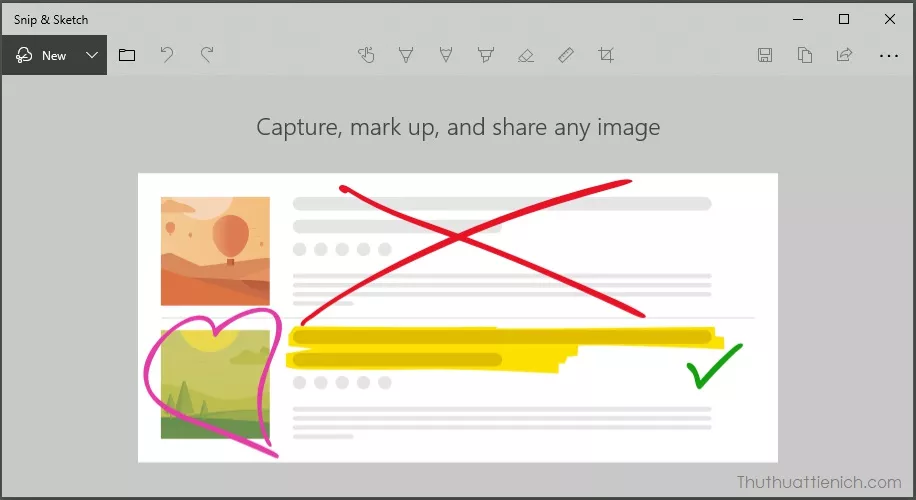Telegram hiện chưa hỗ trợ tiếng Việt chính thức, nhưng bạn có thể dễ dàng cài đặt ngôn ngữ tiếng Việt theo hướng dẫn chi tiết dưới đây. Phiên bản tiếng Việt hiện tại là bản Việt hóa không chính thức, tuy nhiên, việc Telegram hỗ trợ tiếng Việt chính thức trong tương lai gần như chắc chắn.
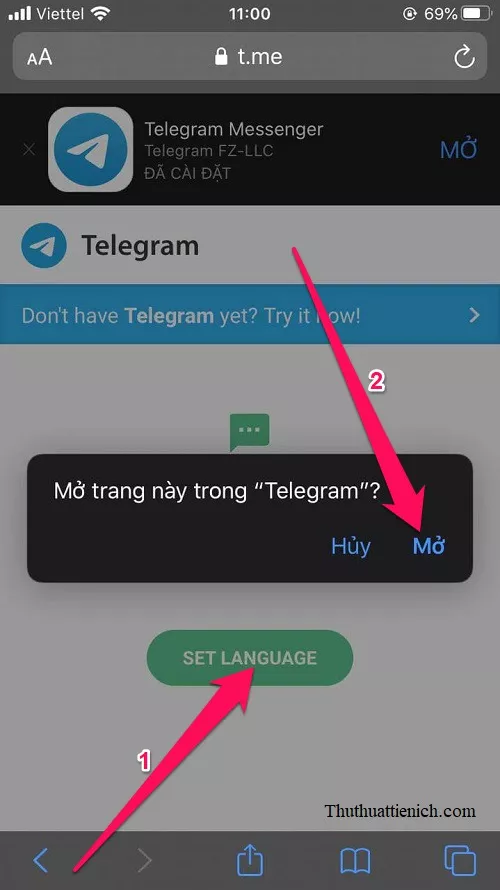 Mô tả quá trình cài đặt tiếng Việt cho Telegram
Mô tả quá trình cài đặt tiếng Việt cho Telegram
Link Cài Đặt Nhanh Tiếng Việt Cho Telegram
Bạn có thể cài đặt tiếng Việt cho Telegram nhanh chóng qua link sau: https://t.me/setlanguage/abcxyz. Link này hỗ trợ cài đặt tiếng Việt cho Telegram trên cả điện thoại và máy tính, tuy nhiên chưa hỗ trợ Telegram Web. Việc cài đặt chỉ cần thực hiện một lần. Sau đó, bạn có thể dễ dàng tìm thấy tùy chọn “Tiếng Việt” trong phần “Ngôn ngữ” (Language). Lưu ý, nếu gỡ cài đặt và cài đặt lại ứng dụng Telegram, bạn sẽ cần cài đặt tiếng Việt lại bằng link này.
Hướng Dẫn Cài Đặt Tiếng Việt Cho Telegram Trên Máy Tính
Việc cài đặt tiếng Việt cho Telegram trên máy tính khá đơn giản với các bước sau:
Bước 1: Truy Cập Link Cài Đặt
Mở liên kết sau trên máy tính của bạn: https://t.me/setlanguage/abcxyz
Bước 2: Nhấn Nút “Set Language” và Mở Telegram Desktop
Nhấn nút “Set language” và chọn mở Telegram Desktop trên máy tính.
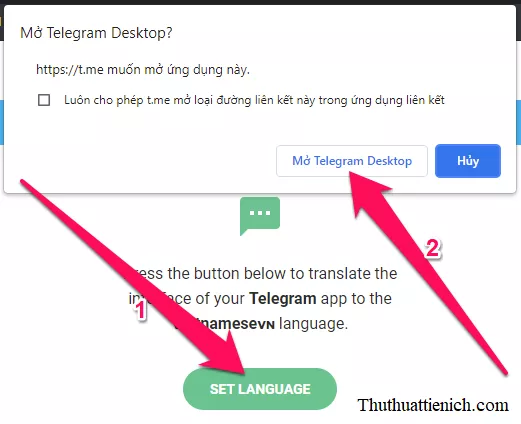 Nhấn nút "Set Language" và mở Telegram Desktop
Nhấn nút "Set Language" và mở Telegram Desktop
Bước 3: Xác Nhận Thay Đổi Ngôn Ngữ
Telegram Desktop sẽ được mở ra. Nhấn nút “Change” để xác nhận thay đổi ngôn ngữ.
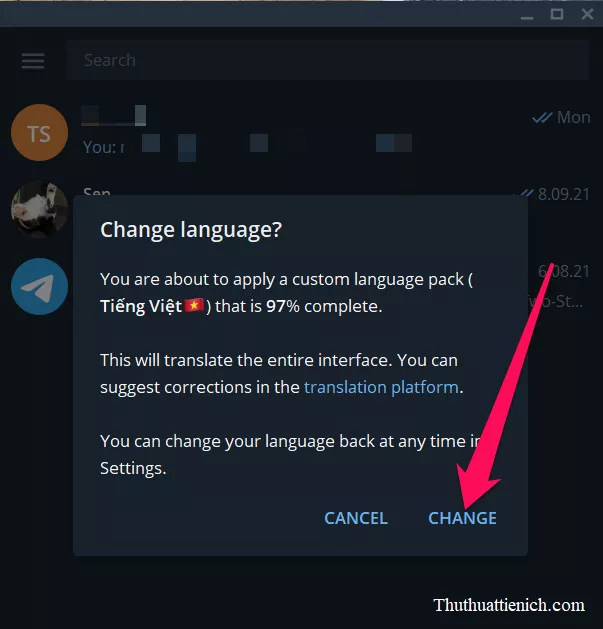 Nhấn nút "Change" để xác nhận thay đổi ngôn ngữ
Nhấn nút "Change" để xác nhận thay đổi ngôn ngữ
Bước 4: Khởi Động Lại Telegram
Telegram sẽ tự động khởi động lại. Sau khi khởi động lại, ngôn ngữ giao diện sẽ được chuyển sang tiếng Việt. Bạn có thể chuyển về tiếng Anh hoặc các ngôn ngữ khác trong phần “Ngôn ngữ” (Language) trong cài đặt.
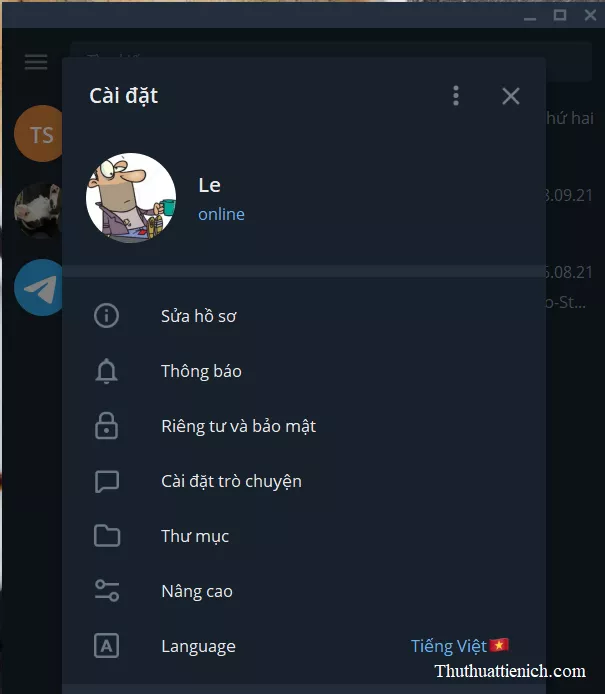 Giao diện Telegram sau khi chuyển sang tiếng Việt
Giao diện Telegram sau khi chuyển sang tiếng Việt
Hướng Dẫn Cài Đặt Tiếng Việt Cho Telegram Trên Điện Thoại
Cài đặt tiếng Việt cho Telegram trên điện thoại cũng tương tự như trên máy tính:
Bước 1: Truy Cập Link Cài Đặt
Mở liên kết sau trên điện thoại của bạn: https://t.me/setlanguage/abcxyz
Bước 2: Nhấn Nút “Set Language” và Mở Ứng Dụng Telegram
Nhấn nút “Set Language” và chọn mở ứng dụng Telegram trên điện thoại.
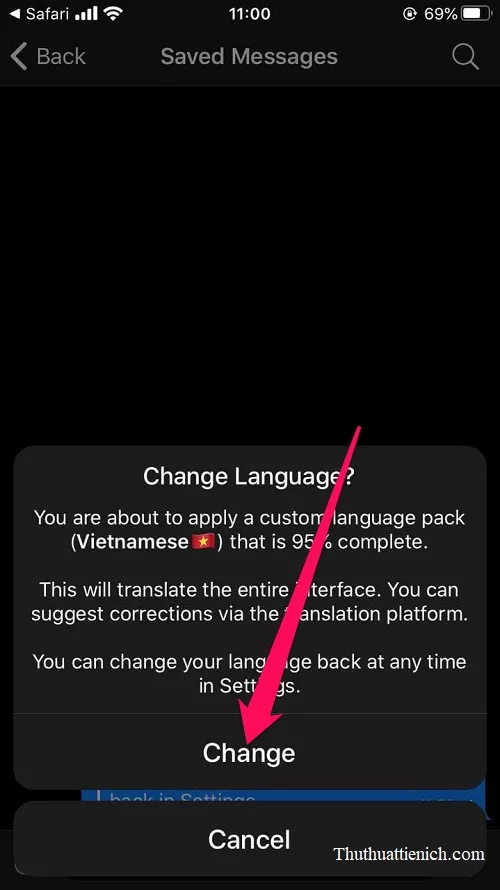 Nhấn nút "Set Language" và mở ứng dụng Telegram
Nhấn nút "Set Language" và mở ứng dụng Telegram
Bước 3: Xác Nhận Thay Đổi Ngôn Ngữ
Ứng dụng Telegram sẽ được mở ra. Nhấn nút “Change” để xác nhận thay đổi ngôn ngữ.
Bước 4: Kiểm Tra Ngôn Ngữ
Ngôn ngữ của ứng dụng Telegram sẽ được đổi sang tiếng Việt ngay lập tức. Bạn cũng có thể chuyển về tiếng Anh hoặc các ngôn ngữ khác trong phần “Ngôn ngữ” (Language) trong cài đặt.
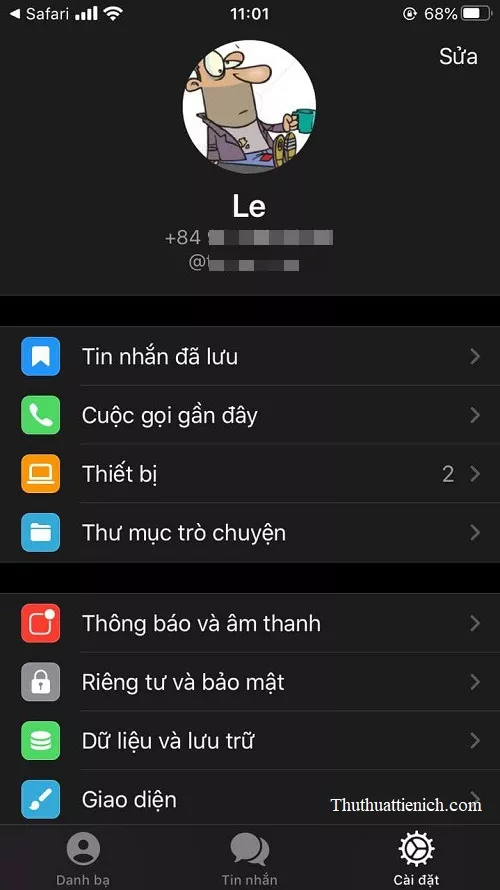 Giao diện Telegram trên điện thoại sau khi chuyển sang tiếng Việt
Giao diện Telegram trên điện thoại sau khi chuyển sang tiếng Việt
Kết Luận
Việc cài đặt tiếng Việt cho Telegram trên cả máy tính và điện thoại đều rất đơn giản và nhanh chóng. Hy vọng hướng dẫn này sẽ giúp bạn sử dụng Telegram một cách thuận tiện hơn.